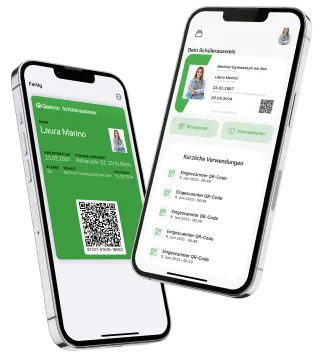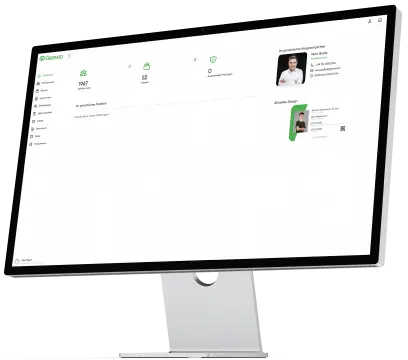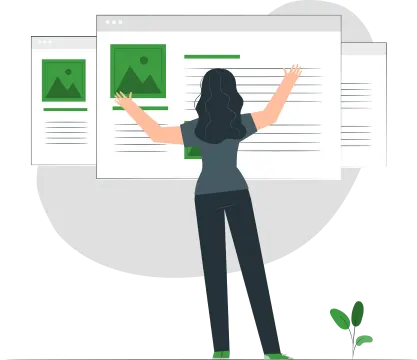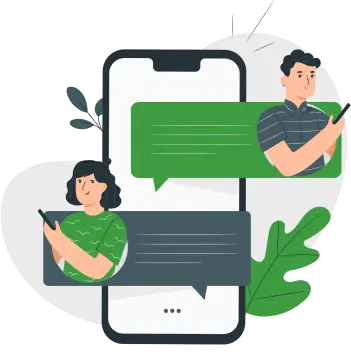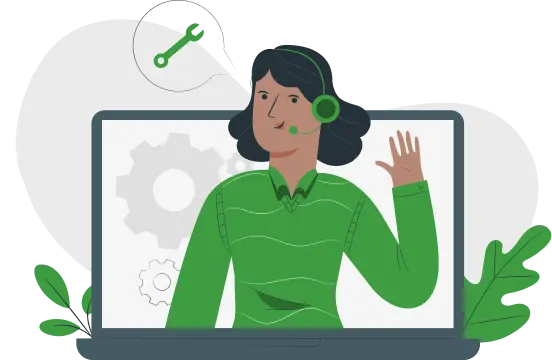Um Lehrer:innen einer Klasse zuzuweisen, wählen Sie zunächst "Klassen" in der Navigationsleiste aus.
Wir verwenden Cookies, um Ihr Website-Erlebnis zu verbessern. Unsere Cookies sammeln keine persönlichen Informationen. Das Ablehnen von Cookies kann die Website-Funktionalität beeinträchtigen. Weitere Informationen in unserer Datenschutzerklärung.
Artikel
Kategorien
Tags
Autoren
Hilfe bei der Suche
Mit diesem Tool können Sie schnell nach Artikeln und Hilfestellungen in unserem gesamten Hilfecenter suchen.
Keine Ergebnisse gefunden
Wir konnten nichts zu diesem Begriff finden. Bitte versuchen Sie es erneut.
Lehrer:innen einer Klasse zuweisen
In diesem Beitrag erfahren Sie, wie Sie Lehrer:innen einer Klasse zuweisen können. Als Verwalter:in hat eine Person spezielle Berechtigungen, um bestimmte Aufgaben und Einstellungen innerhalb einer Klasse zu verwalten.
Schritt 1: Klassenliste aufrufen
Schritt 2: Klasse suchen und auswählen
Nachdem Sie auf "Klassen" geklickt haben, können Sie entweder den Namen der gesuchten Klasse in die Suchleiste eingeben oder die Liste durchsuchen, um Ihre spezifische Klasse zu finden.
Wenn Sie eine Vielzahl von Klassen haben, kann es hilfreich sein, die Liste nach dem Namen zu sortieren, um die Suche zu vereinfachen. Hierfür tippen Sie auf die Spalte "Name". Durch das Sortieren nach dem Namen werden die Klassen alphabetisch geordnet, wodurch es leichter wird, die gewünschte Klasse zu finden.
Klicken Sie auf der rechten Seite der gefundenen Klasse auf "Ansehen", um weitere Details und Einstellungen dieser Klasse einzusehen.
Schritt 3: Verwalter:innen-Kategorie öffnen
In der oberen Reihe der Klasse befindet sich eine Kategorie mit dem Namen "Verwalter:innen". Klicken Sie darauf, um zur Verwalter:innen-Übersicht zu gelangen.
Schritt 4: Verwalter:in hinzufügen
Klicken Sie auf "Hinzufügen", um ein Fenster zu öffnen, in dem Sie den Namen der Person eingeben können, die Sie als Verwalter:in zuweisen möchten.
Schritt 5: Verwalter:in bestätigen
Wählen Sie die entsprechende Person aus der Liste aus, indem Sie auf ihren Namen tippen. Anschließend haben Sie die Möglichkeit, diese Person als Lehrer:in zu hinterlegen, indem Sie auf "Als Lehrer hinterlegen" klicken.
Nun ist die Person als Verwalter:in der Klasse zugewiesen und hat entsprechende Berechtigungen, um die Klasse zu verwalten und spezielle Einstellungen vorzunehmen.
Falls Sie mehr über die verschiedenen Berechtigungsstufen erfahren möchten, lesen Sie bitte unseren Beitrag "Rechteverwaltung".


Mit der digitalen Lösung von Geevoo ist der Schülerausweis immer und überall auf dem Smartphone verfügbar.
Copyright © 2023 Geevoo All rights reserved.